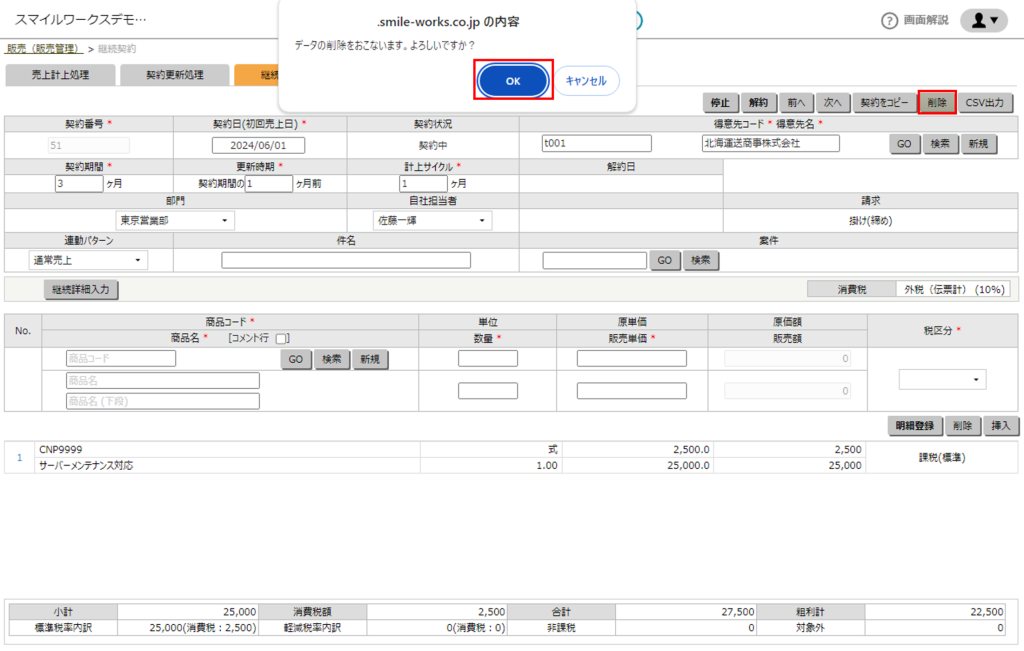継続契約登録画面でできること
継続契約を停止する手順
継続契約の停止を行うときは、以下にご注意ください。
・継続契約一覧画面に、継続契約伝票は表示されます。
・「販売」>「販売管理」>「継続契約」の売上計上処理画面に、受注伝票は表示されなくなります。
・「販売」>「販売管理」>「受注一覧」には、売上計上処理の有無にかかわらず、受注伝票が残ります。
・すでに売上計上済のとき、売上伝票は削除されません。
・契約更新処理はできなくなります。
- 継続契約の停止を行いたい継続契約伝票を表示させます。
【継続契約登録画面の「前へ」ボタンで表示させる】
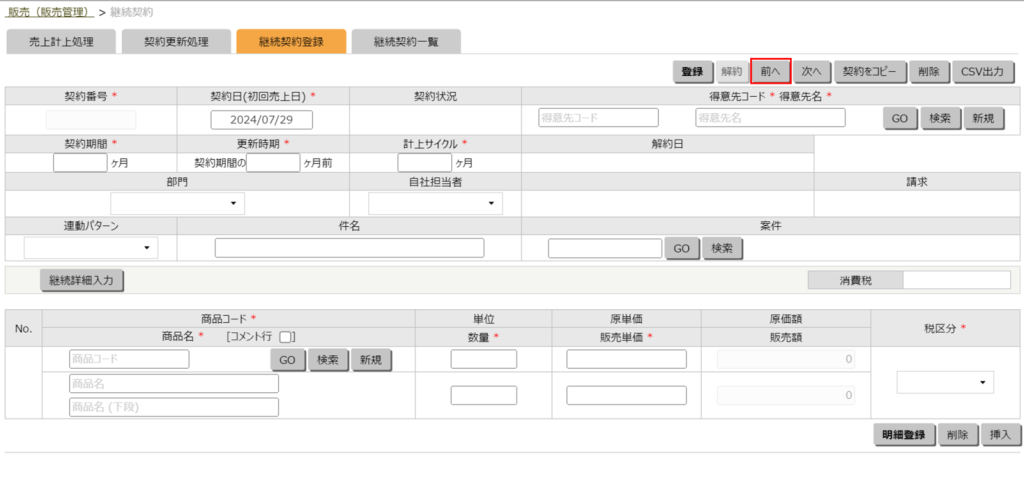
【継続契約一覧画面から表示させる】
(1)「販売」>「販売管理」>「継続契約」画面にアクセスし、「継続契約一覧」タブを選択します。
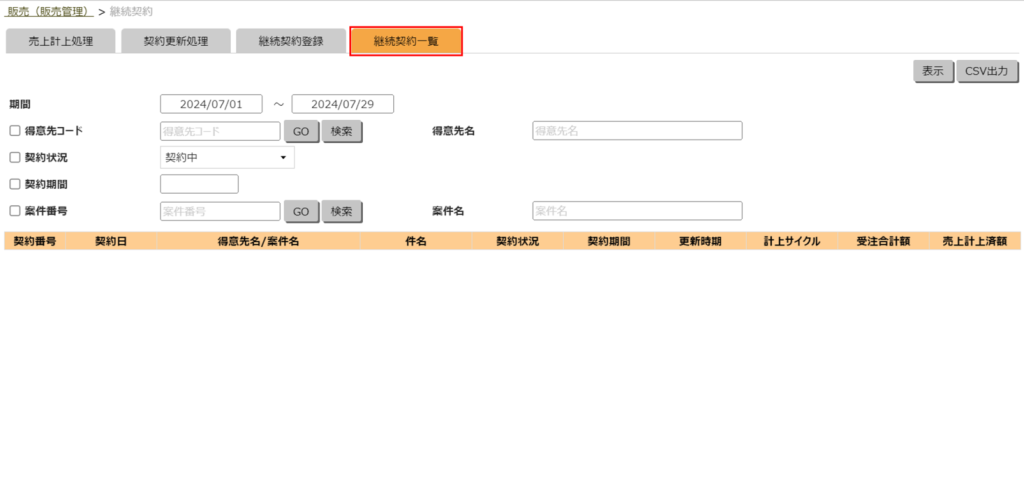
(2)「期間」など抽出条件を指定し、「表示」をクリックします。
「期間」は、契約日(初回売上日)を含む期間を指定します。該当する項目のチェックボックスにチェックをつけることで、その条件で抽出します。
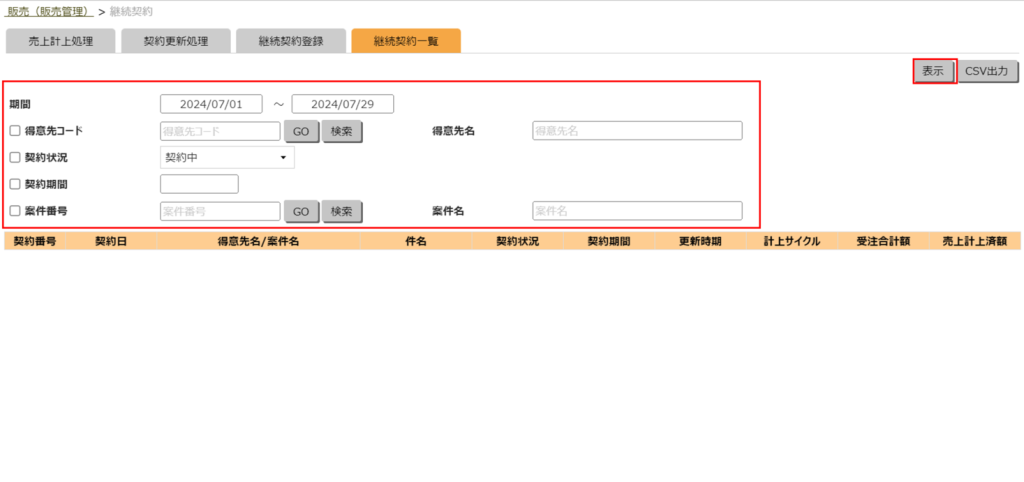
(3)該当の契約番号をクリックすると、その継続契約伝票が別ウィンドウで表示されます。
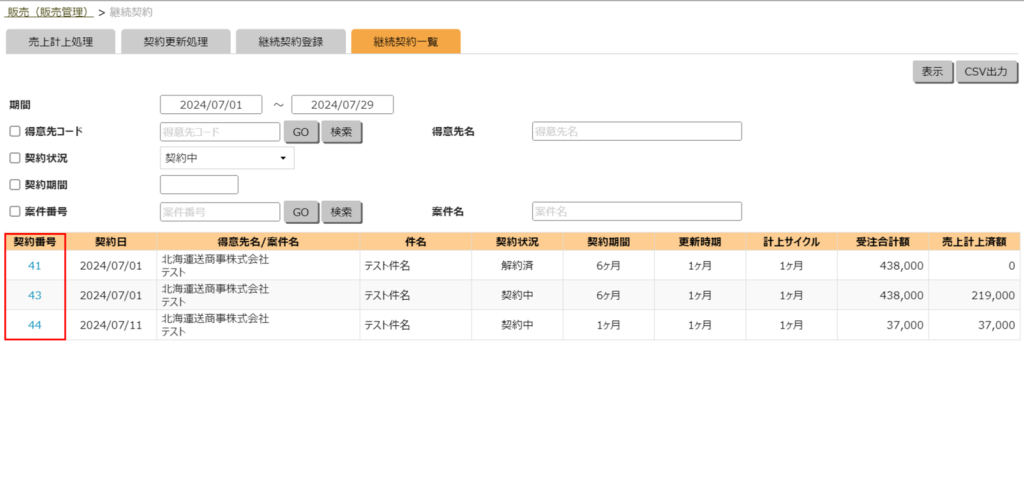
- 「停止」ボタンをクリックすると、停止されます。
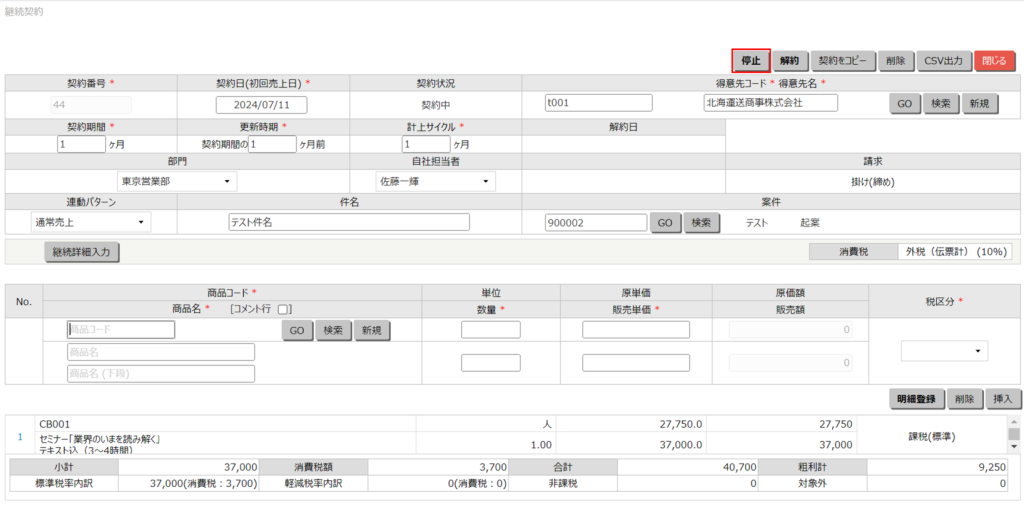
停止した継続契約を再開する手順
停止していた継続契約を再開すると、売上計上処理・契約更新処理が再度行えるようになります。
- 継続契約登録画面の「前へ」ボタン、もしくは継続契約一覧画面から、再開を行いたい継続契約伝票を表示させます。
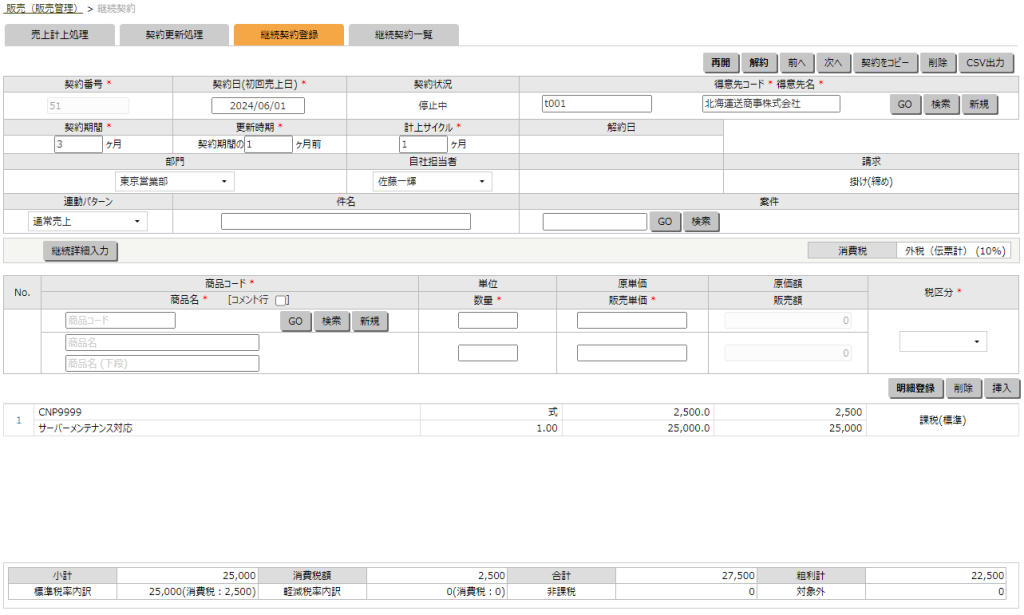
- 「再開」ボタンをクリックすると、再開されます。
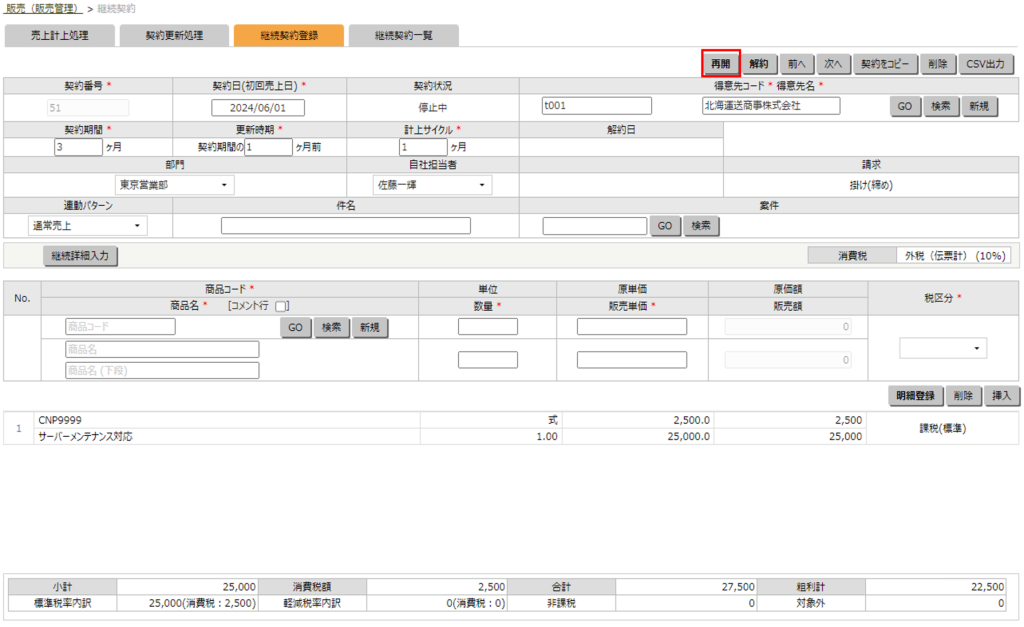
継続契約を解約する手順
継続契約の解約を行うときは、以下にご注意ください。
・解約した継続契約を契約中に戻すことはできません。
・継続契約一覧画面に、継続契約伝票は表示されます。
・「販売」>「販売管理」>「継続契約」の売上計上処理画面に、受注伝票は表示されなくなります。
・「販売」>「販売管理」>「受注一覧」でも、売上計上処理をされていない受注伝票は削除されます。
・すでに売上計上済のときは、その受注伝票・売上伝票は削除されません。(受注一覧・売上一覧で確認できます。)
・契約更新処理はできなくなります。
- 継続契約登録画面の「前へ」ボタン、もしくは継続契約一覧画面から、解約を行いたい継続契約伝票を表示させます。
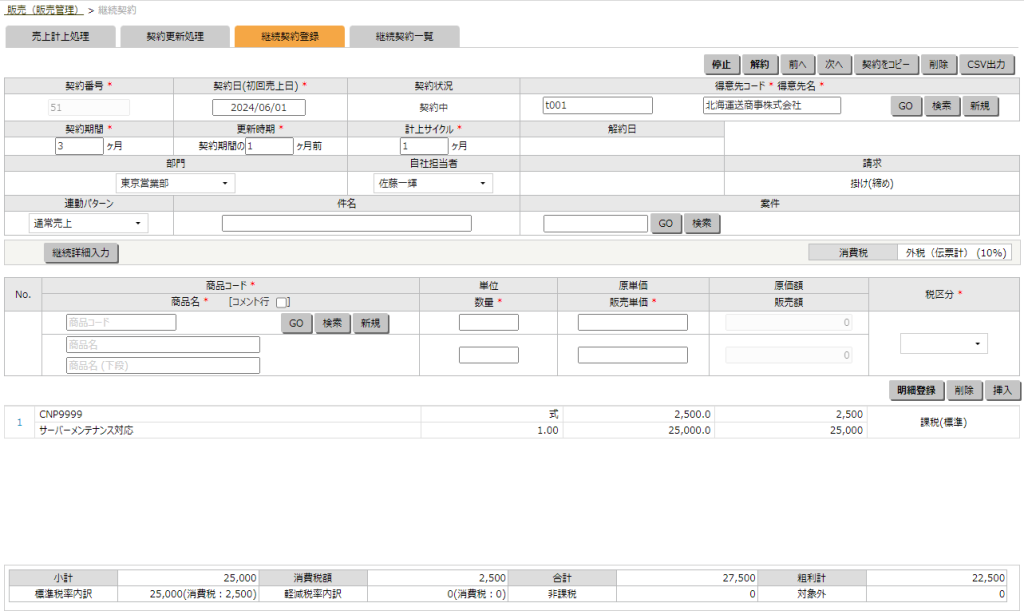
- 「解約」ボタンをクリックすると、解約されます。
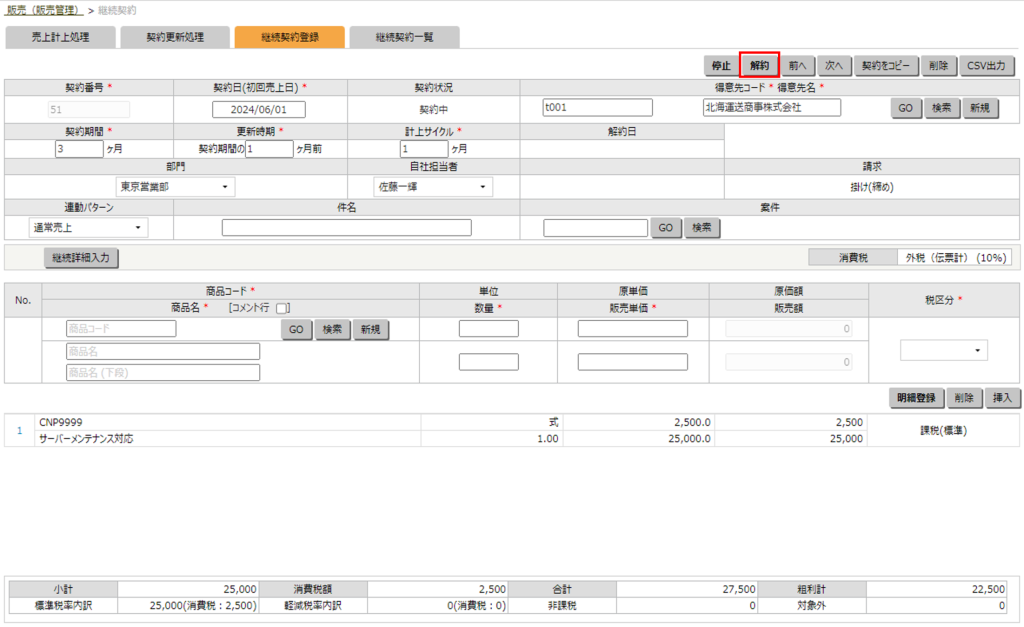
継続契約を削除する手順
継続契約の削除を行うときは、以下にご注意ください。
・削除した継続契約を削除前の状態に戻すことはできません。
・継続契約一覧画面に、継続契約伝票が表示されなくなります。
・「販売」>「販売管理」>「継続契約」の売上計上処理画面に、受注伝票は表示されなくなります。
・「販売」>「販売管理」>「受注一覧」でも、売上計上処理をされていない受注伝票は削除されます。
・すでに売上計上済のときは、その受注伝票・売上伝票は削除されません。(受注一覧・売上一覧で確認できます。)
・契約更新処理はできなくなります。
- 継続契約登録画面の「前へ」ボタン、もしくは継続契約一覧画面から、削除を行いたい継続契約伝票を表示させます。
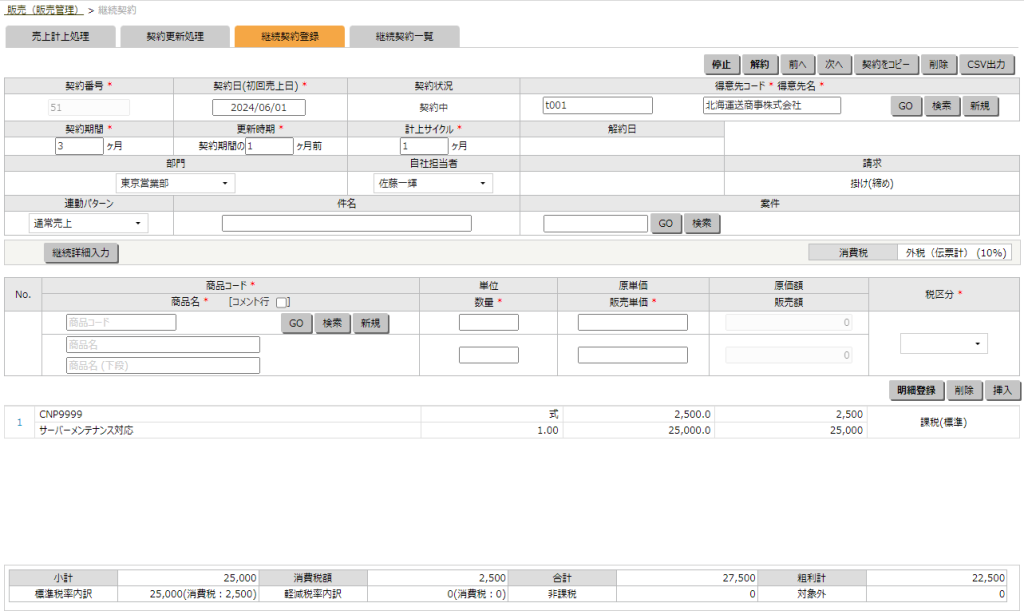
- 「削除」ボタンをクリックすると確認メッセージが表示されます。「OK」すると削除されます。